ObsidianでiPhoneからGit Commitする
WikiWikiWeb というコンセプトが好きで、そのコンセプトが含まれている Obsidian や Scrapbox が好きです。Obsidian には、obsidian-git という Git 連携のプラグインがあります。こちらには、デスクトップだけでなく、モバイルからでも Git Commit できます。 そこで、私が持ってる iPhone を使って、Obsidian で Git Commit する手順を紹介します。
手順
-
iPhone から https://obsidian.md/ にアクセスし、アプリをダウンロード
-
アプリを開いて、Create new vault をタップ
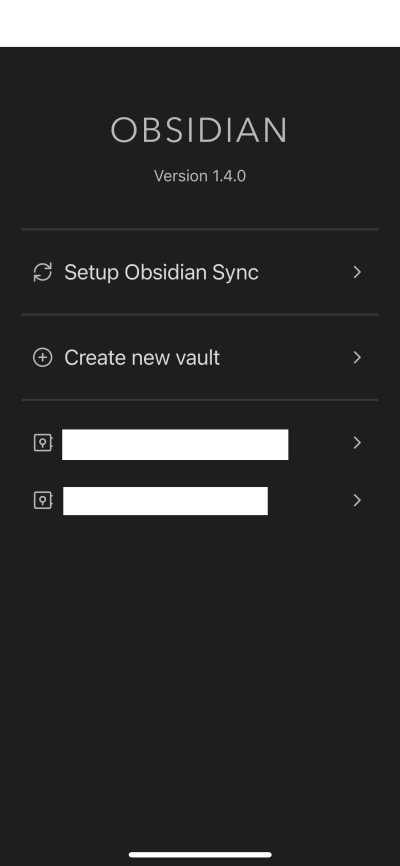
- Vault name に、適当な名前を入力 (後で変更可能)し、Create をタップ
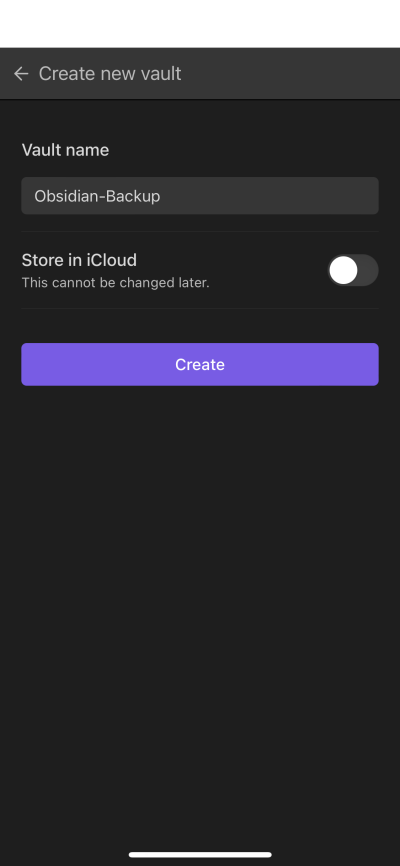
- 左上のサイドバーアイコン → 設定アイコン → コミュニティプラグイン → コミュニティプラグインを有効化 の順でタップ
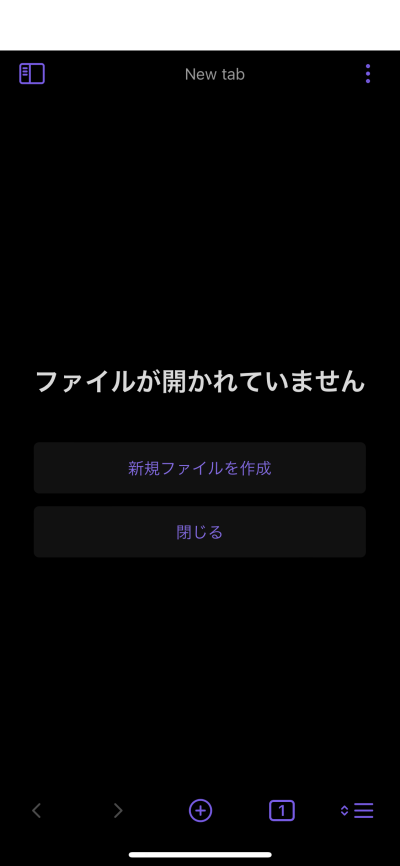
- コミュニティプラグインを閲覧 → Git を入力 → Obsidian Git をタップし、インストール → 有効化をタップ
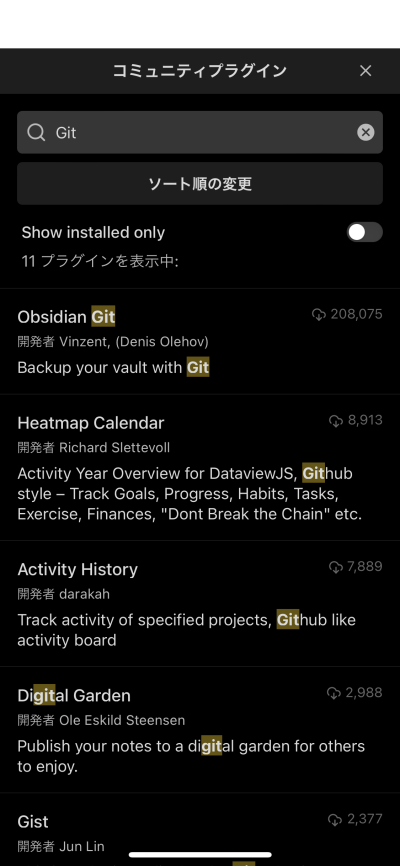
- オプションをタップ
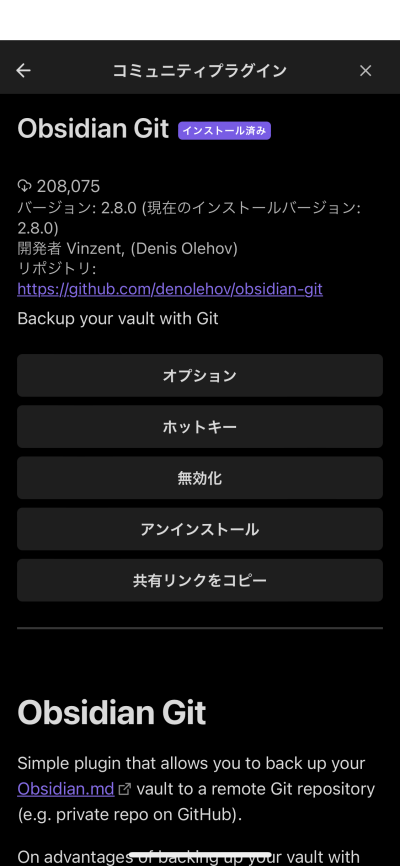
- Github のアカウント、Personal Access Token (repo の権限があれば良い) を入力. バツボタンをタップし、4 の画面に戻る
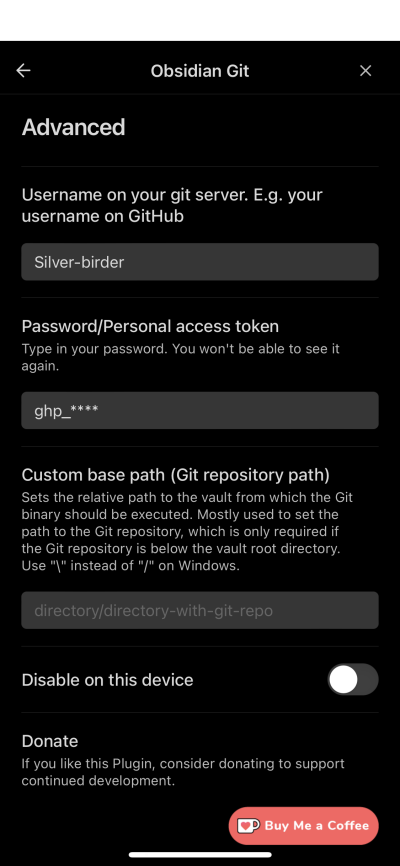
- 下へスクロールして、コマンドパレットを表示 → Clone と入力し、表示された選択肢をタップ
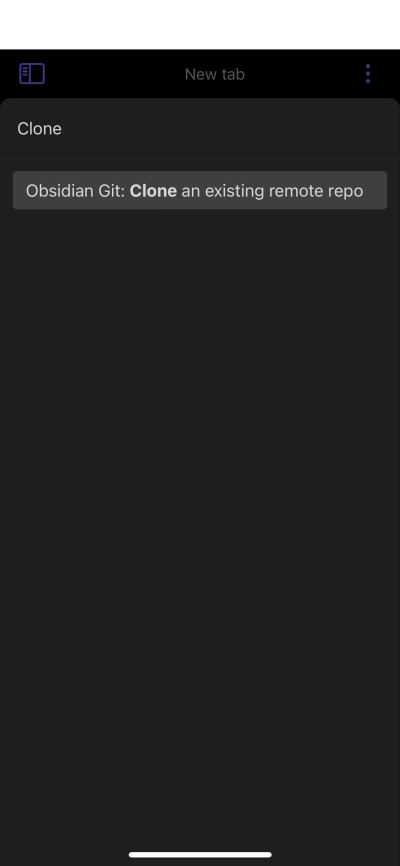
- Clone したいリポジトリ URL を入力
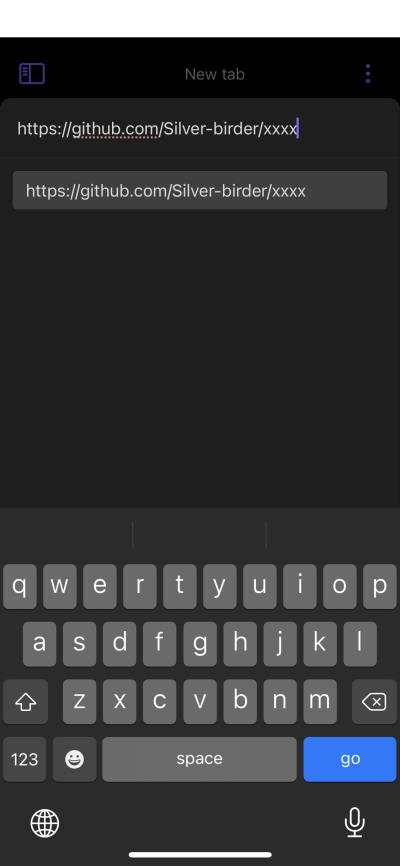
- Vault Root をタップ
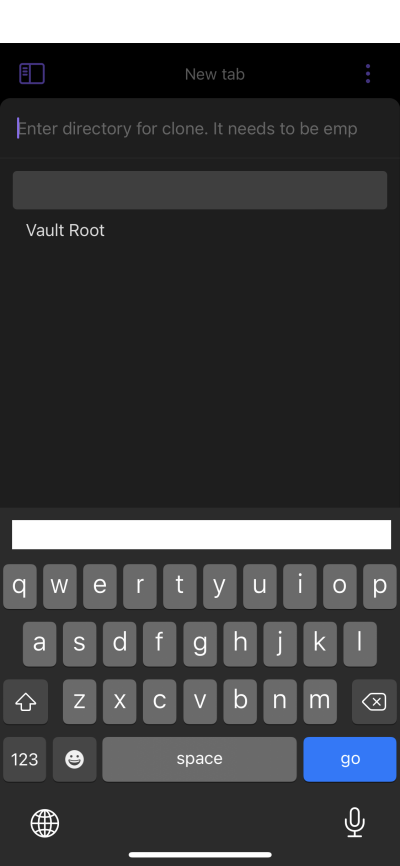
- NO をタップ (.obsidian フォルダが repository にあるなら YES)
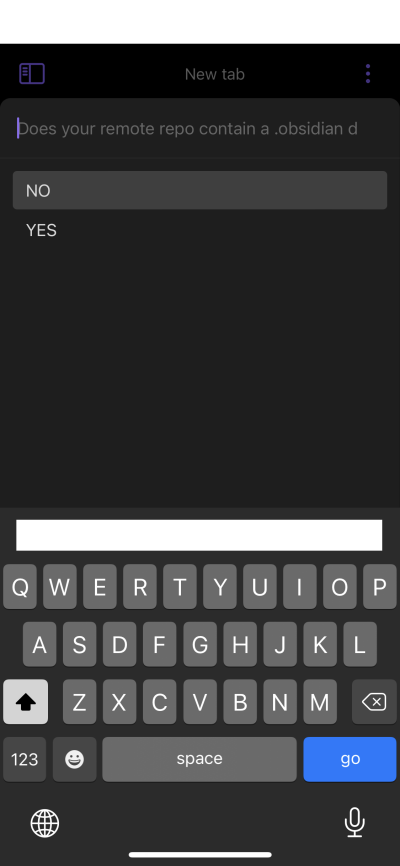
-
Clone が成功すると、リポジトリのファイルが閲覧できる
-
Obisidian Git の Advanced に、Author name と Authr email を入力し、バツをタップ
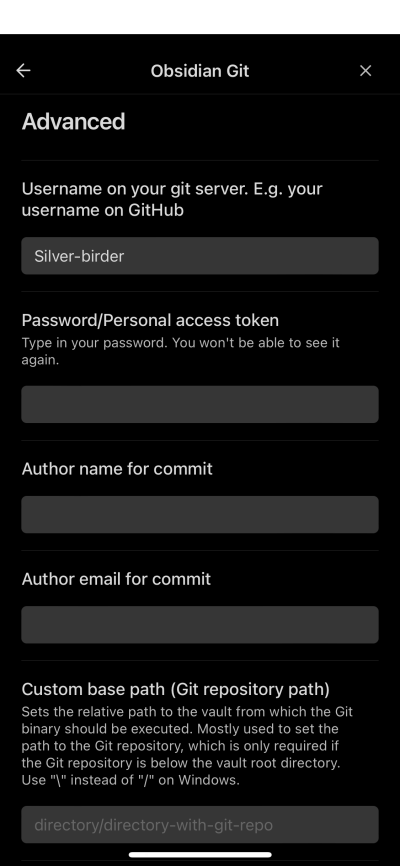
-
ファイルを適当に変更する
-
下へスクロールし、コマンドパレットを開く → Git Open source と入力し、表示された選択肢をタップ
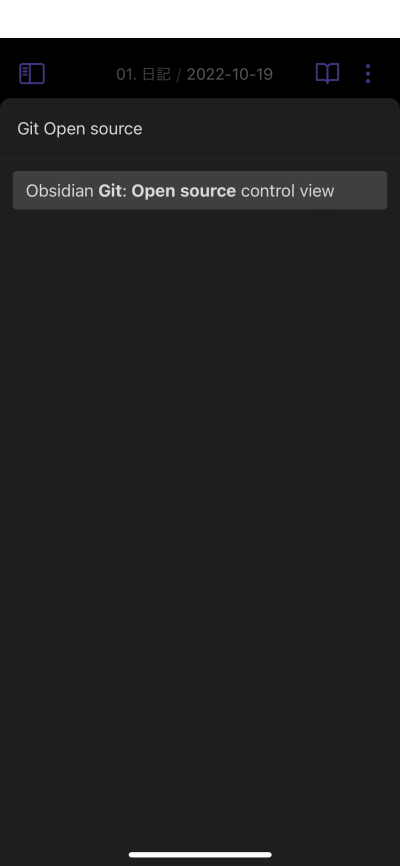
- +ボタンで Stage、チェックボタンで Commit、アップロードボタンで Push できる
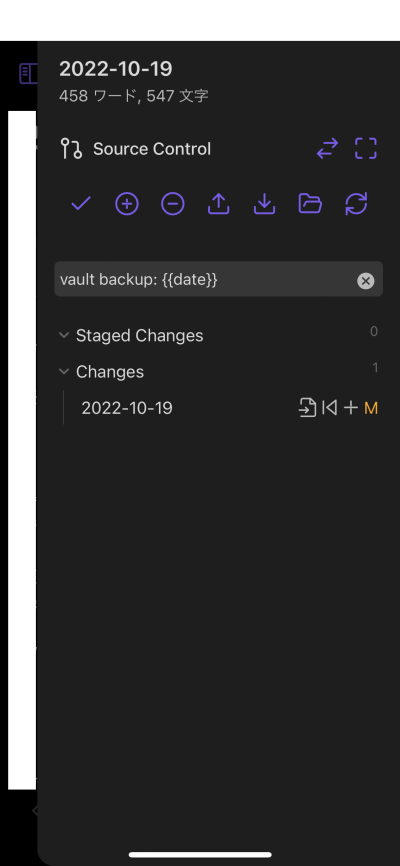
困ったこと
- スマホから、ブランチを作成できるが Push できない
- スマホから、ローカルには存在しないリモートブランチを(pull しても)Switch できない
基本的には、スマホからの操作は、main ブランチでコミットプッシュするしかできなさそうです。
終わりに
これから、スマホからいろいろメモを書いていこうかなと思います!
シェアしよう
関連するタグ
- zodのrefineにあるpathにハマった
- ERNIE-ViLG を Google Colaboratory で動かしてみた
- Midjourney, StableDiffusion で役立つPrompt フレーズ集
- CI/CDのDaggerで、GithubActionsとCircleCIにシュッと連携してみた
- connect-webやってみた
- Ruby on Railsを業務で使って思ったこと
- リモートワークになってから『気軽にすぐ聞く』ことが難しくなった
- 技術におけるアンテナの張り方 (巨人の肩に乗れ!)
- IntelliJ + TypeScript + Docker で Remote Debug (Break Point)
- Cloud Runをたった3ステップでデプロイしてみた (golang)
